
Mark Lucas
0
1027
217
Googles Chromebooks er overraskende gode bærbare computere. De er billige - kun $ 249 for det, der sandsynligvis er den bedste i øjeblikket - let, bærbart og hurtigt at starte. De er måske ikke den ideelle computer til en pc-spiller eller bruger af stor software til desktop-software, men de kan være gode bærbare webbrowsere at trække til klassen.
Chromebooks er blevet overraskende dygtige, men de kan ikke gøre alt. De kan ikke spille de nyeste pc-spil eller køre desktopversionen af Photoshop. Du kan ikke installere iTunes og vedligeholde en samling af 500 GB lokale musikfiler. Men du vil blive overrasket over alle de ting, en Chromebook kan gøre. En Chromebook kan udføre de fleste af de ting, de fleste gør på bærbare computere.
Hvad er en Chromebook?
Chromebooks kører Chrome OS, der primært kun er en Chrome-browser med en anden software omkring sig. Hvad er en Chromebook? [MakeUseOf Explains] Hvad er en Chromebook? [MakeUseOf Explains] Alt bevæger sig hen imod internettet, som nu mere almindeligt bliver døbt “skyen”. Som sådan skal dine enheder sandsynligvis være klar og veludstyrede til at gøre fuld brug af skytjenester til din ... for at gøre det mere nyttigt. Der er et simpelt lokalt filsystem, der giver dig mulighed for at se filer som billeder, dokumenter, videoer, musik og arkivfiler, men du bruger det meste af din tid i Chrome. Hvis du er en person, der allerede bruger det meste af din tid i Chrome, er en Chromebook muligvis en god mulighed.
Når det er sagt, vil du være begrænset til applikationer, du kan køre i Chrome. Der er bestemt offline support, inklusive en Gmail Offline-app, så du ikke behøver at bekymre dig om at være ude af stand til at læse din e-mail, se på din kalender eller skrive dokumenter uden en Wi-Fi-forbindelse, men hvis du er afhængig af software, er det kun tilgængelig til Windows- eller Mac-desktops, skal du måske springe Chromebook over.
I stedet for at stole på lokale filer - der er noget lokalt lager, men ikke meget - opfordres du til at bruge skybaserede fillagringstjenester Cloud Storage Showdown - Dropbox, Google Drive, SkyDrive & mere Cloud Storage Showdown - Dropbox, Google Drive, SkyDrive & More Skylagringsscenen er for nylig blevet varm med et længe ventet indgang fra Google og en fornyet SkyDrive fra Microsoft. Dropbox er ubesvaret af de store spillere i lang tid, men det er ændret ... som Google Drive, Dropbox eller SkyDrive. Google Drive er den mest integrerede løsning, og ved at købe en Chromebook som Samsung Series 3 Chromebook får du 100 GB Google Drive-plads i to år.
Der er endnu ingen Skype, men Google Hangouts fungerer godt og giver mulighed for at have videochats med op til ti personer gratis - i modsætning til Skype, som kræver, at du betaler for denne funktion.
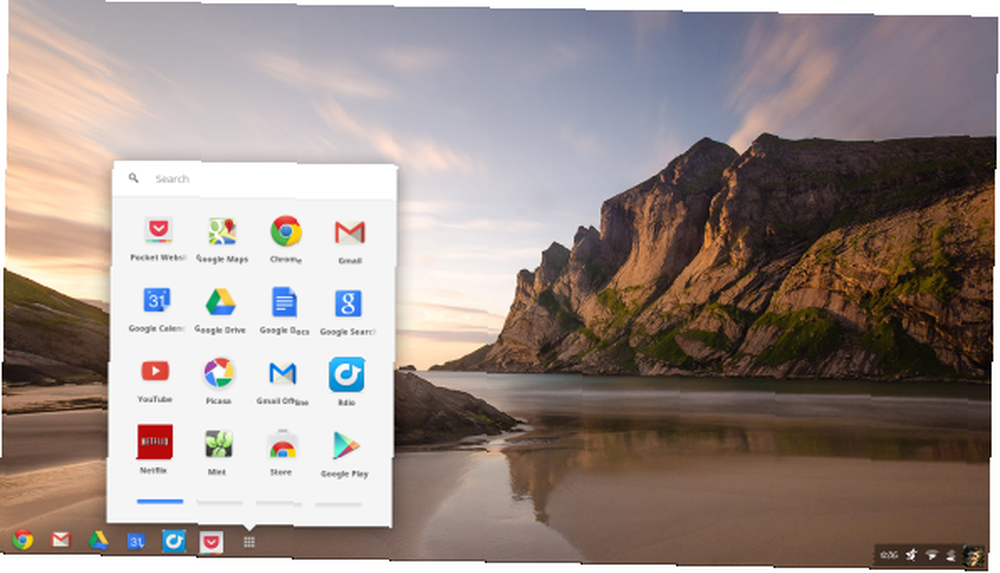
Dokumenter, regneark og lysbilledshows
Chrome OS har adgang til al den webbaserede kontorsoftware derude. Dette inkluderer Google Dokumenter, og Chrome tilbyder offline adgang til dine dokumenter, så du kan fortsætte med at skrive nye dokumenter og redigere eksisterende dokumenter, selv når du er offline.
Hvis du virkelig har brug for Microsoft Office, finder du ikke desktopversionen af Office tilgængelig for dig på en Chromebook - men du har adgang til Microsofts Office Web Apps. De tilbyder ikke nogen offline adgang, men du kan redigere dokumenter fra SkyDrive og bruge velkendte Word-, Excel-, PowerPoint- og OneNote-grænseflader i din browser. Du finder ikke alle avancerede Office-funktioner her, men grundlæggende dokumentredigering og visning er det mange mennesker gør med Office.
Det bedste af alt er, at Office Web Apps og Google Docs er helt gratis - der er ingen boksede softwarepriser eller månedlige abonnementsgebyrer, som det er med Microsofts andre Office-produkter.
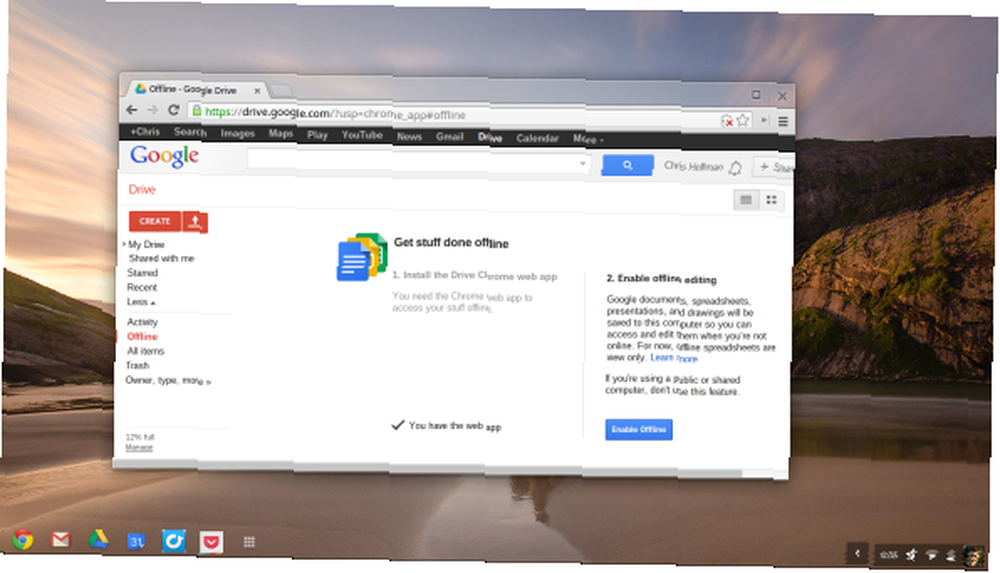
Bemærkninger, huskelister, påmindelser
Chromebooks har en række forskellige notations- og huskeliste-apps tilgængelige. Der er en webbaseret version af Evernote, der kan bruges på Chrome OS, mens Google tilbyder deres egen Google Keep-app, der fungerer offline med en online synkroniseringsfunktion - så den fungerer perfekt, når du ikke har forbindelse til et Wi-Fi-netværk.
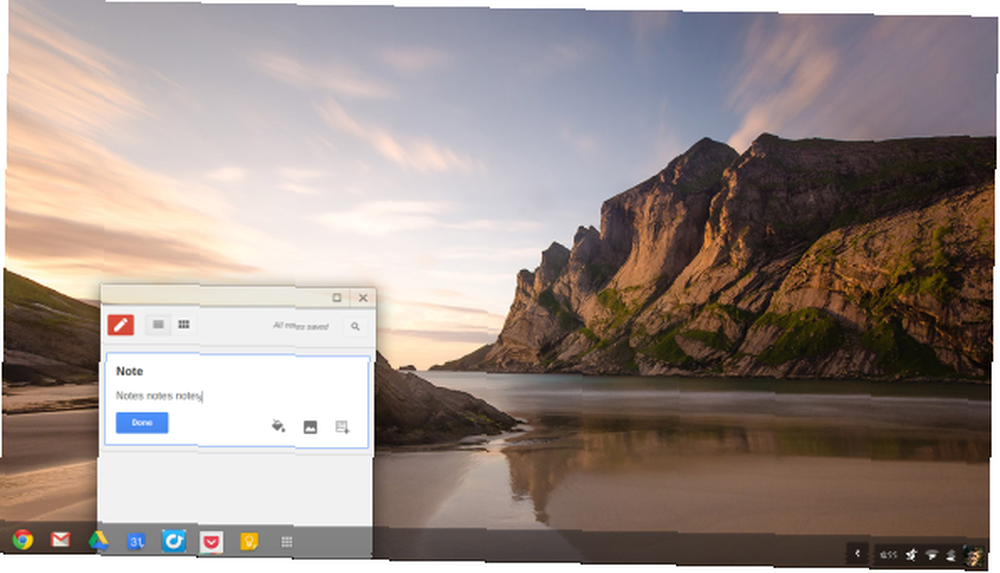
Alle webbaserede huskeliste-apps fungerer, men apps som Any.DO og Wunderlist tilbyder offline-pakket appversion, der fungerer helt offline. Såkaldte “pakket apps” der fungerer helt offline bliver mere almindelige - selv Pocket tilbyder nu en pakket app, der synkroniserer din læseliste med din Chromebook, så du kan læse dine gemte websider, selvom du ikke har en internetforbindelse.
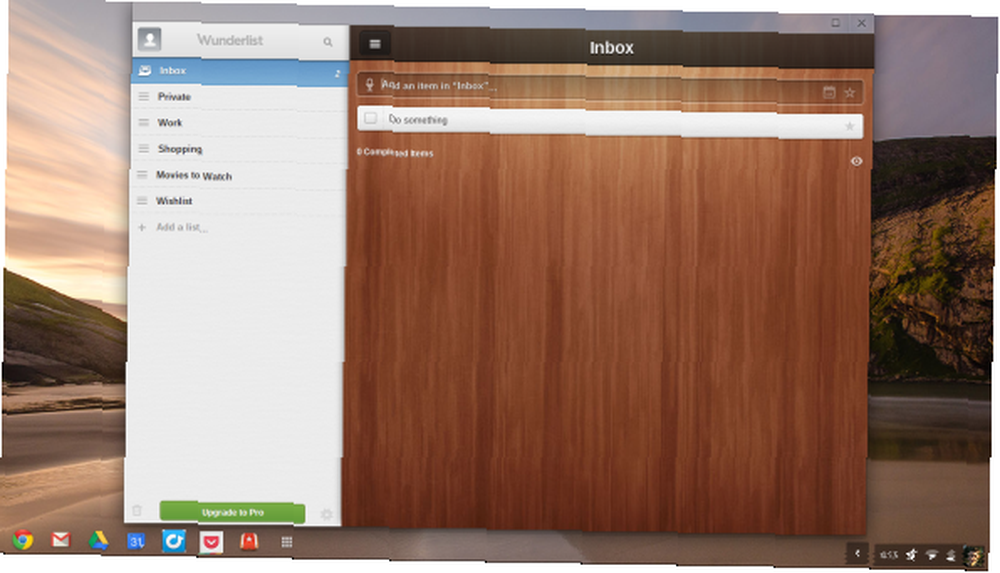
Redigering af fotos
Du kan nemt få fat i fotos fra et digitalt kamera ved hjælp af et USB-kabel eller ved at tilslutte et SD-kort Sådan vælges det rigtige SD-kort til jobbet Sådan vælges det rigtige SD-kort til jobbet SD-kort handler ikke alt om opbevaring! Der er faktisk flere andre faktorer, du skal overveje, og når du køber dine kort, skal du gøre dig opmærksom på dem. Når det er sagt, er SD-kort ikke alle skabt lige,…. Billederne kan gemmes på din Chromebooks lokale lager, men du vil sandsynligvis uploade dem til en webbaseret filtjeneste som Dropbox, Google Drive eller Google+ Fotos.
Du kan også nemt få adgang til fotos, der er gemt i skyen - hvis du bruger en Android-smartphone og indstiller øjeblikkelig foto upload i Google+ eller Dropbox, uploades alle de fotos, du klikker, automatisk og tilgængelige på nettet på din Chromebook.
Når det kommer til fotoredigering, er der en indbygget grundlæggende billedredigering, men ellers er du afhængig af webbaserede værktøjer. Der er utallige webbaserede billedredigerere Installer ikke en billedredigerer: Prøv disse skybaserede fotoredigerere I stedet for ikke installer en billedredigerer: Prøv disse skybaserede fotoredigerere i stedet for Hvis du vil have virkelig gode resultater, har brug for at downloade en form for grafik-software eller anden redigeringsapp og sætte det gennem dets tempo. Men nu kan du gøre det meste af dit ... derude, men hvis du leder efter en ekstremt kraftfuld, bør du prøve Pixlr.
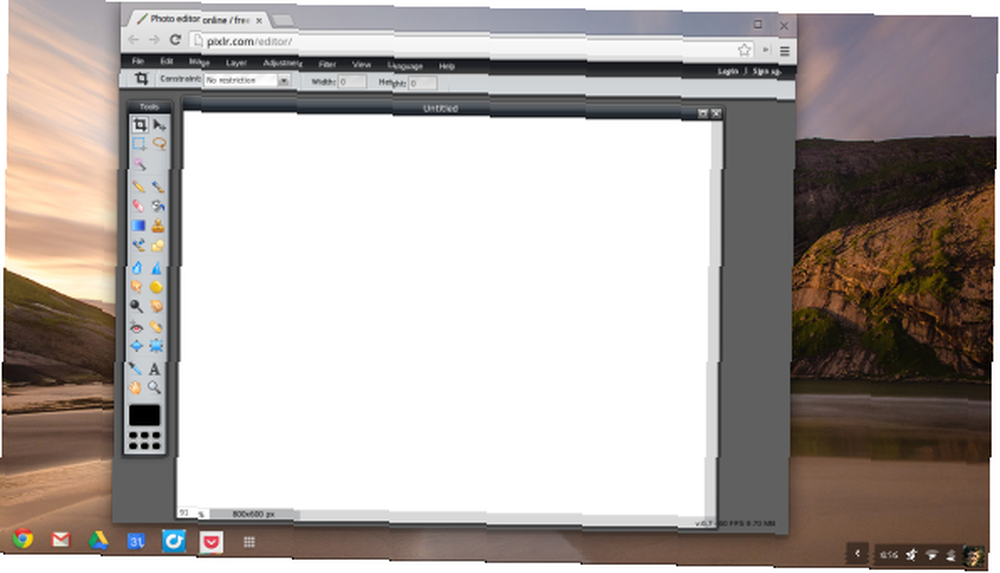
Lytter til musik
Hvis du vil tage din lokale musiksamling med dig, kan du bruge Google Play Musik. Installer Google Play Music Manager på din nuværende Windows-, Mac- eller Linux-computer, og den vil uploade op til 20.000 sange til din Google-konto - helt gratis - og giver dig mulighed for at streame dem on-demand hvor som helst, inklusive din Chromebook.
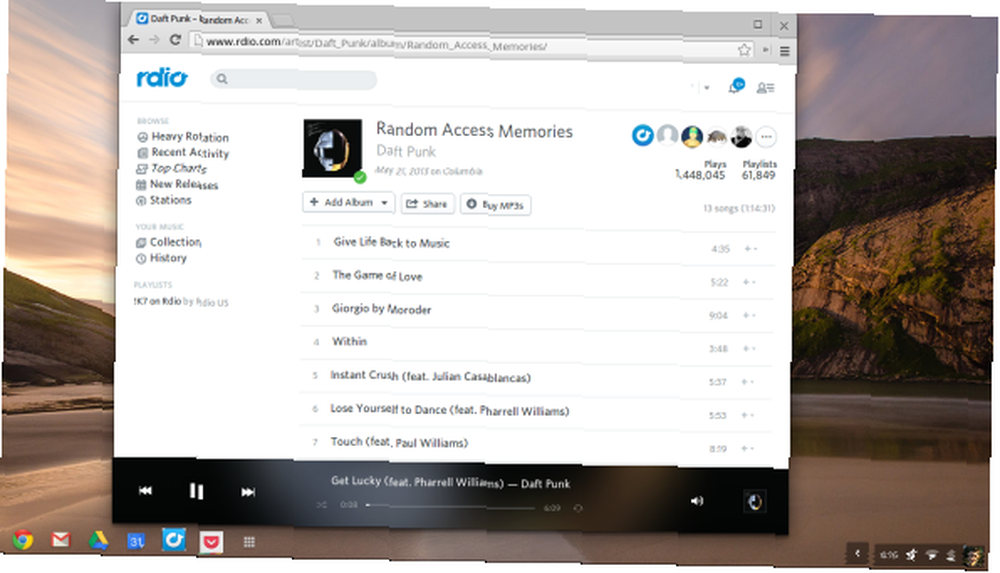
Ser film
Chromebooks har adgang til alle de standardbaserede videotjenester, herunder Netflix, Hulu, YouTube og alt andet, der bruger Flash eller HTML5 til at afspille videoer i din browser. Du kan også afspille lokale videofiler, såsom dem i MP4-format, så hvis du kan finde et link til en MP4-fil online, kan du downloade den til din Chromebook og se den ved hjælp af den lokale videoafspiller.
Hvis du har en Android-telefon eller -tablet, er det nemt at tilslutte din telefon og kopiere sådanne lokale musik- eller filmfiler frem og tilbage via appen Filer. Chromebooks spiller ikke for godt med Apples iPhones og iPads.
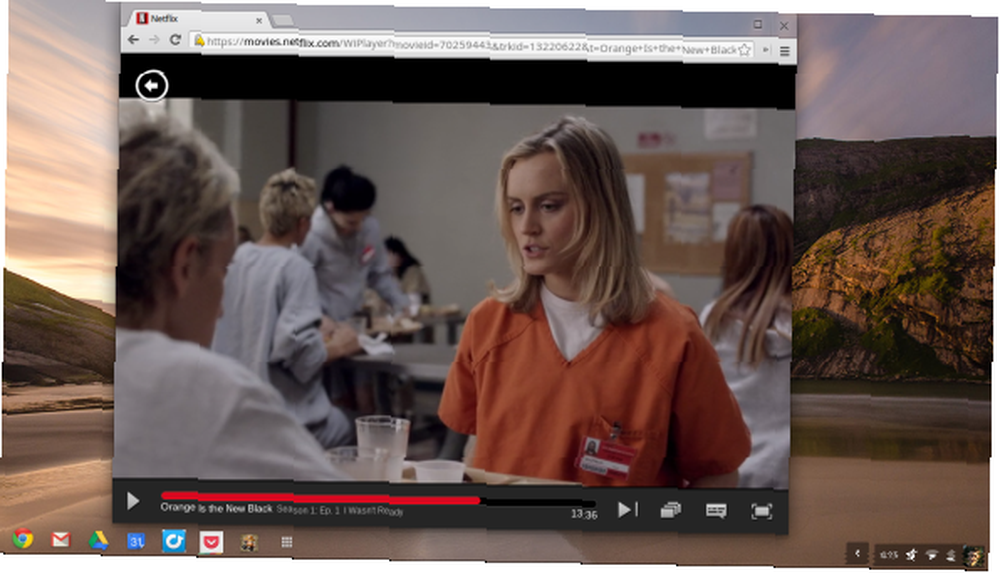
Spiller spil
Spil er bestemt et svagt punkt i Chrome OS. Hvis du er en PC-spiller, finder du ikke alle de spil, du har forventet på din Chromebook. Men hvis du kun spiller et par afslappede spil - måske er du en spiller, men du foretrækker konsoller alligevel - finder du, at du har adgang til en hel del spil.
I modsætning til iPads og moderne Android-tablets, understøtter Chromebooks officielt Flash-indhold. Det betyder, at du har adgang til alle Flash-spil online, inklusive dem på websteder som Kongregate. Der er også spil i Chrome webshop 10 Virkelig sej spil fra Google Chrome Store [MUO Gaming] 10 Virkelig seje spil fra Google Chrome Store [MUO Gaming] Chrome Webshop indeholder tusinder af spil - vi har gravet igennem dem til dig og fundet nogle perler. Uanset om du leder efter afslappet sjov, Zen-puslespil, rig 3D-grafik, arkadestil multiplayer-handling eller interessant ... inklusive dem, der bruger HTML5.
Ikke desto mindre, hvis du planlægger at lave større spil, vil du have en Windows-pc eller en konsol - det er bare sådan, det er. Hvis du er en spiller, men du allerede har en Windows-pc eller -konsol og ikke forventer, at din bærbare computer udfører noget spil, kan du komme godt sammen med en Chromebook.
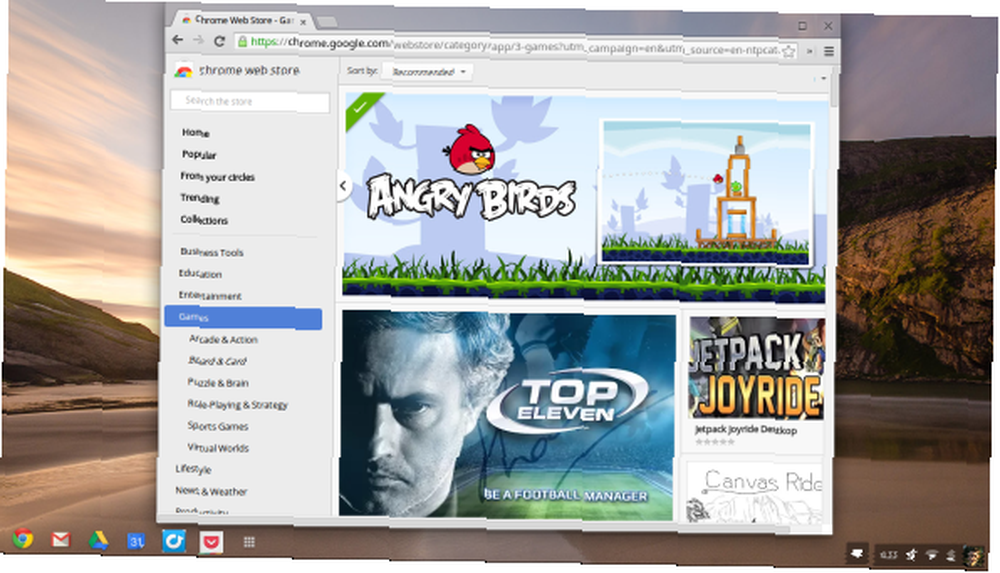
Arbejde med Windows- og Mac-computere
Du kan ikke køre Windows- eller Mac-desktop-software på din Chromebook, selvom du kan konfigurere Chrome Remote Desktop på en ekstern Windows-, Mac- eller Linux-pc og få adgang til dets skrivebord eksternt. Hvis du har adgang til et Windows-skrivebord, kan du få fjernadgang til det fra din Chromebook, hvis du nogensinde havde brug for at bruge et skrivebordsprogram. Ikke desto mindre, hvis du er afhængig af at køre sådan software regelmæssigt, er en Chromebook ikke noget for dig.
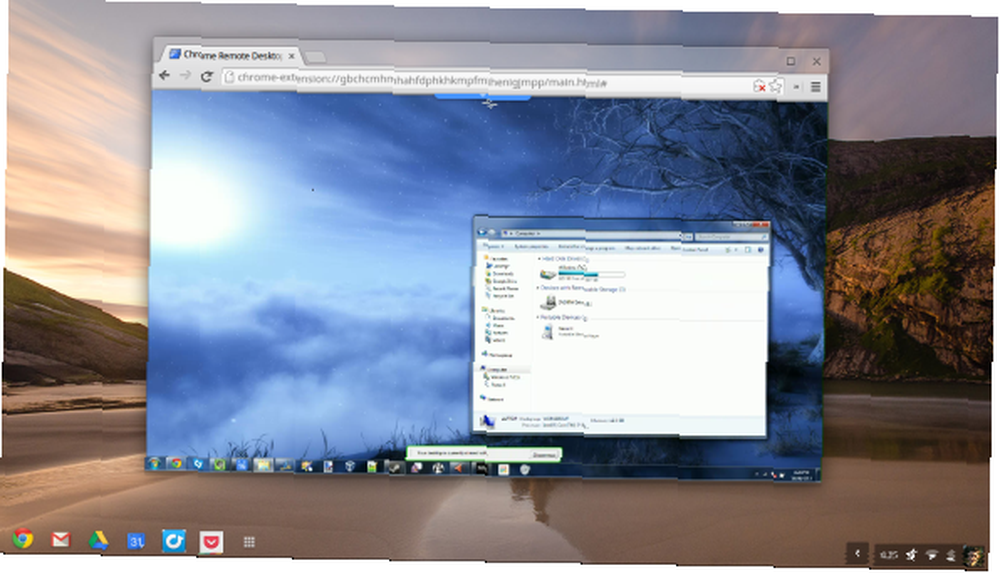
Du kan også tilslutte standard USB-flashdrev De bedste, hurtigste, mest robuste USB-flashdrev, du kan købe lige nu De bedste, hurtigste, mest robuste USB-flashdrev, du kan købe lige nu USB-flashdrev er nogle af de fedeste opfindelser til nørder . Vi har afrundet fem af de hurtigste, mest robuste og generelt bedste drev på markedet. Her er hvad vi har fundet. til en Chromebook, så du kan overføre filer mellem computere. Filer kan også overføres med webbaserede tjenester - for eksempel ved at dele dem i Dropbox eller Google Drive. Chromebooks fungerer også med andre standardudstyr, som USB-mus.
Skulle du få en Chromebook?
Chromebooks er ikke for alle. Hvis du er i en klasse, der kræver, at du bruger Photoshop, Office eller et andet desktop-program, kan du ikke komme forbi med bare en Chromebook. Hvis du vil sidde bagud i klassen og spille Call of Duty på din bærbare computer, gør en Chromebook heller ikke det.
Hvis du leder efter en billig, let og hurtig bærbar computer, der giver dig mulighed for at komme på nettet og giver dig adgang til Chrome-browseren uden at noget andet uønsket kommer i vejen, kan Chromebooks være en fantastisk mulighed.
I øjeblikket Samsung Series 3 Chromebook - tjek vores anmeldelse Samsung Chromebook Series 3 Review og Giveaway Samsung Chromebook Series 3 Review og Giveaway People i dag er konstant på farten og har forbindelse til internettet, gør alt fra at oprette præsentationer til at kontrollere e-mails til chatter med venner for at spille spil. Folk bruger alle mulige enheder til at opnå… - er sandsynligvis den bedste at få. Det er billigt til kun $ 249, hurtigt at starte, let og bærbart med anstændig batterilevetid. Hardwaren - inkluderet tastatur og touchpad - føles også ret godt. Samsung og Google kom med alle de rigtige kompromiser for at ramme et prispoint på $ 249, mens de tilbyder en god oplevelse.
Har du hentet en Chromebook endnu? Vil du anbefale en, eller syntes du den var for begrænset? Efterlad en kommentar, og del dine oplevelser!
Denne anmeldelse indeholder tilknyttede links, som betaler os en lille kompensation, hvis du beslutter at foretage et køb baseret på vores anbefaling. Vores vurdering er på ingen måde partisk, og vores henstillinger er altid baseret på varernes fortjeneste.










